
Лаб 9 часть 1
.pdf
В открывшемся окне ГЭ справа от надписи «Значение параметра»
должно показываться изменение синусоидального сигнала. То же значение должен отображать и стрелочный прибор:
Рис. 30. Эмуляция проекта в реальном времени
21

ЛАБОРАТОРНАЯ РАБОТА № 3 Добавление функции управления
Цель работы – научиться создавать графический элемент,
позволяющий реализовать ввод числовых значений с клавиатуры, а также графический элемент, предназначенный для совместного просмотра изменений значений каналов узла во времени и отслеживания предыстории – тренд.
Порядок выполнения работы
Введем в состав графического экрана ГЭ, позволяющий реализовать ввод числовых значений с клавиатуры. Создадим новый аргумент шаблона экрана для их приема.
Редактирование графического экрана
•вызовем графический экран на редактирование;
•на инструментальной панели графического редактора выберем ЛК
иконку ГЭ Кнопка –  ;
;
• с помощью мыши разместим ГЭ в поле экрана под ГЭ  ;
;
Рис. 31. Графический экран
22
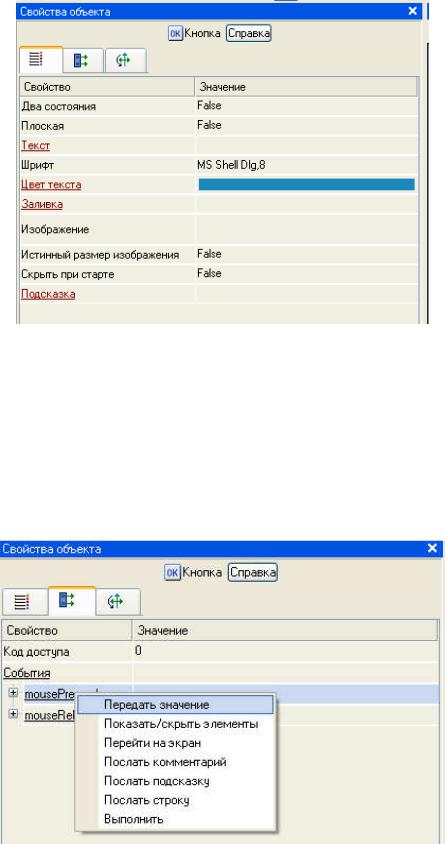
• перейдем в режим редактирования  , выделим ГЭ
, выделим ГЭ  ЛК и вызовем окно его свойств:
ЛК и вызовем окно его свойств:
Рис. 32. Редактирование графического экрана
•в поле «Текст» введем надпись «Управление»;
•откроем бланк «События»  и ПК раскроем меню «По нажатию
и ПК раскроем меню «По нажатию
(mousePressed)»;
• выберем из списка команду «Добавить Передать значение»;
Рис. 33. Свойства объекта
23
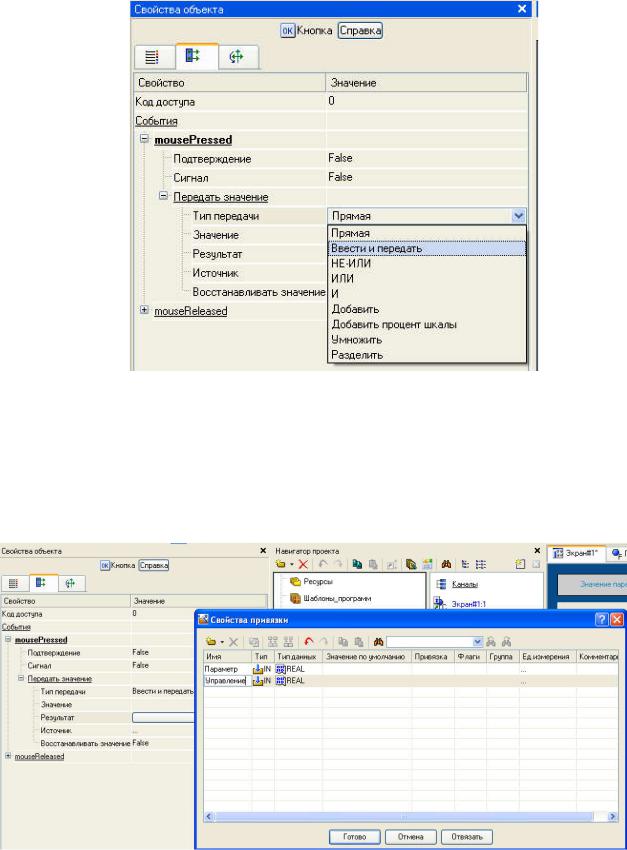
• в раскрывшемся меню настроек выбранной команды в поле «Тип передачи» выберем из списка «Ввести и передать»:
Рис. 34. Редактирование свойств
•щелчком ЛК в поле «Результат» вызовем табличный редактор аргументов;
•создадим еще один аргумент и зададим ему имя «Управление»;
Рис. 35. Свойства привязки «Управление»
24

• изменим тип аргумента на «IN/OUT», кнопкой «Готово» подтвердим привязку атрибута ГЭ к этому аргументу:
Рис. 36. Изменение типа аргумента «Управление»
• закроем окно свойств ГЭ Далее выполним размещение ГЭ «Текст» для отображения вводимого
с клавиатуры значения. Воспользуемся уже имеющимся на графическом экране ГЭ путем его копирования/вставки и перепривязки. Для этого:
• выделим ЛК ГЭ «Текст», выполненный для отображения аргумента
«Параметр»:
•с помощью иконки  на панели инструментов или комбинацией клавиш «Ctrl+C» скопируем выделенный ГЭ «Текст» в буфер обмена;
на панели инструментов или комбинацией клавиш «Ctrl+C» скопируем выделенный ГЭ «Текст» в буфер обмена;
•далее с помощью иконки  или комбинацией клавиш «Ctrl+V»
или комбинацией клавиш «Ctrl+V»
извлечем копию ГЭ из буфера обмена и поместим ее на графический экран;
• переместим, удерживая нажатой ЛК, копию ГЭ «Текст» справа от размещенного на экране ГЭ «Кнопка»;
25
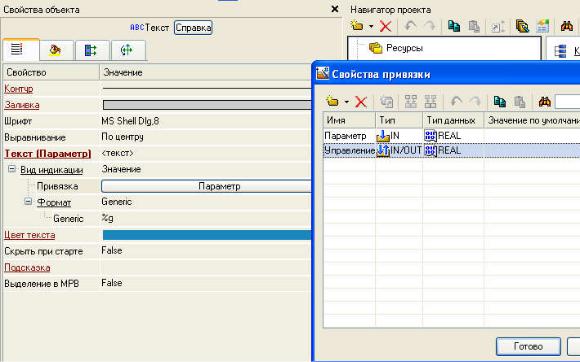
•двойным щелчком ЛК на перемещенном ГЭ «Текст» откроем окно его свойств;
•двойным щелчком ЛК на строке «Текст» вкладки основных свойств
 перейдем к настройке динамизации данного атрибута ГЭ;
перейдем к настройке динамизации данного атрибута ГЭ;
• в правом поле строки «Привязка» щелчком ЛК откроем табличный редактор аргументов шаблона экрана;
Рис. 37. Свойства привязки
• выделим ЛК в списке аргумент «Управление» и щелчком ЛК по экранной кнопке «Готово» подтвердим привязку атрибута ГЭ «Текст» к
данному аргументу шаблона экрана;
26
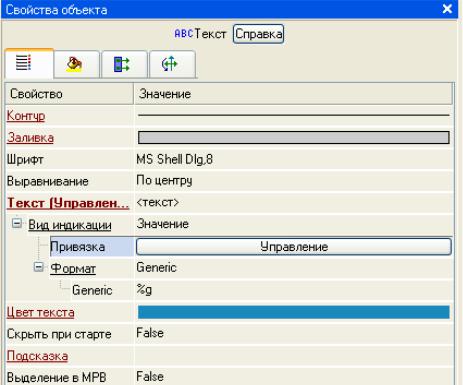
Рис. 38. Редактирование «Свойства объекта»
• закроем окно свойств ГЭ «Текст».
Привязка аргумента экрана к каналу
Создадим по аргументу «Управление» шаблона экрана новый канал,
отредактируем привязку атрибута канала к аргументу шаблона экрана. Для этого:
•в слое «Система» откроем узел «RTM_1»;
•щелчком ПК вызовем через контекстное меню свойства компонента
«Экран#1»:
27
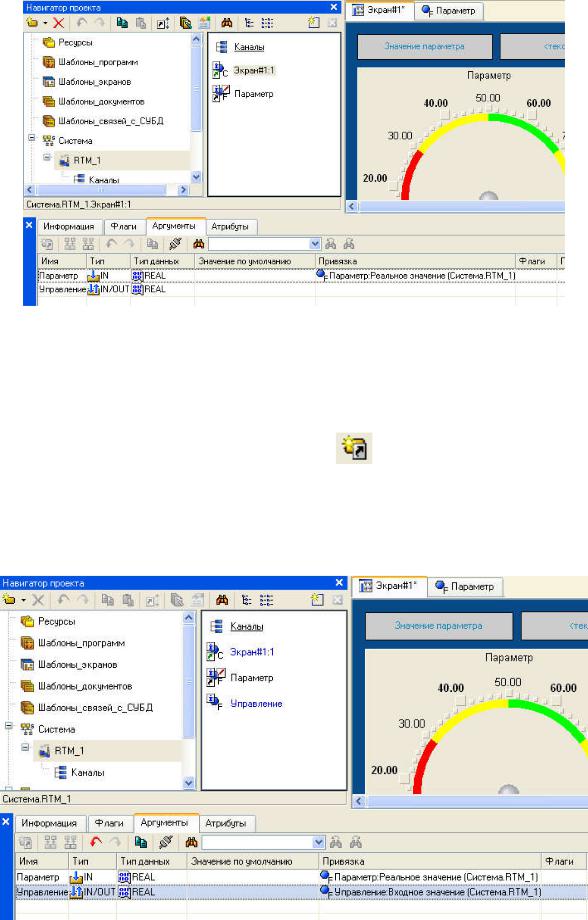
Рис. 39. Навигатор проекта
•выберем вкладку «Аргументы», ЛК выделим аргумент
«Управление» и с помощью «иконки» |
выполним автопостроение |
канала; |
|
• в результате в узле «RTM_1» |
,будет создан канал с именем |
«Управление»: |
|
Рис. 40. Редактирование вкладки «Аргумент»
28

• двойным щелчком ЛК в поле «Привязка» аргумента «Управление»
вызовем окно настройки связи, выберем в нем атрибут «Входное значение»
канала «Управление» и кнопкой «Привязка» подтвердим связь аргумента экрана «Управление» с атрибутом «Входное значение» канала
«Управление»:
Рис. 41. Настройка связи
• закроем окно свойств компонента «Экран#1».
Размещение ГЭ «Тренд»
Дополним созданный экран новым ГЭ для совместного просмотра изменений значений каналов узла во времени и отслеживания предыстории – трендом.
В правой части графического экрана разместим ГЭ «Тренд»  для вывода значений «Параметр» и «Управление».
для вывода значений «Параметр» и «Управление».
29

Рис. 42. Размещение ГЭ «Тренд»
Основные свойства ГЭ  оставим заданными по умолчанию.
оставим заданными по умолчанию.
Перейдем во вкладку  и, выделив ЛК строку «Кривые», с помощью ПК создадим две новых кривых. Настроим для них привязки к существующим аргументам, толщину и цвет линий:
и, выделив ЛК строку «Кривые», с помощью ПК создадим две новых кривых. Настроим для них привязки к существующим аргументам, толщину и цвет линий:
30
